
Inhoud
- Redenen waarom u misschien uw Steam-e-mailadres wilt wijzigen
- Hoe u het Steam-e-mailadres kunt wijzigen
- Kunt u Steam-e-mail niet wijzigen omdat u geen toegang meer heeft?
- Hoe verander je Steam-e-mail als je je e-mail nog niet hebt bevestigd?
- Voorgestelde metingen:
Het vervangen van een Steam-e-mailadres is in de loop der jaren niet veranderd. De stappen zijn in principe hetzelfde, hoewel sommige dingen zijn verplaatst in de nieuwste Steam-client.
Als je wilt weten hoe je het e-mailadres op je Steam-account kunt wijzigen, kun je dat snel doen door deze handleiding te volgen.
Redenen waarom u misschien uw Steam-e-mailadres wilt wijzigen
Net als andere online gamingplatforms, stelt Steam gebruikers in staat om het geregistreerde e-mailadres op hun accounts te wijzigen. De stappen zijn eenvoudig en duidelijk. Het enige dat u hoeft te doen, is ervoor te zorgen dat u toegang heeft tot het e-mailadres, zodat u de verificatiecode kunt krijgen (en deze later in de Steam-client kunt invoeren).
Het wijzigen van een Steam-e-mailadres kan voor sommigen nodig zijn als hun geregistreerde e-mailadres op het punt staat te verlopen of als ze het in de toekomst niet meer willen gebruiken. Anderen kunnen dit doen als ze hun e-mailproviders willen vervangen.
Hoe u het Steam-e-mailadres kunt wijzigen
Het Steam-e-mailadres verwijderen en vervangen is eenvoudig. Volg de onderstaande stappen om te zien wat u moet doen.
- Open Steam-client.
- Log in op jouw account.

- Klik linksboven op Steam en selecteer Instellingen.
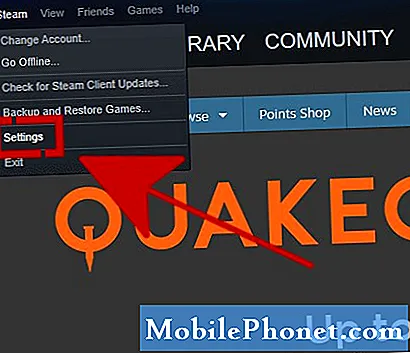
- Blijf op het tabblad Account en klik op de knop CONTACT E-MAILADRES WIJZIGEN.

- Klik op E-mail een accountverificatiecode naar knop.
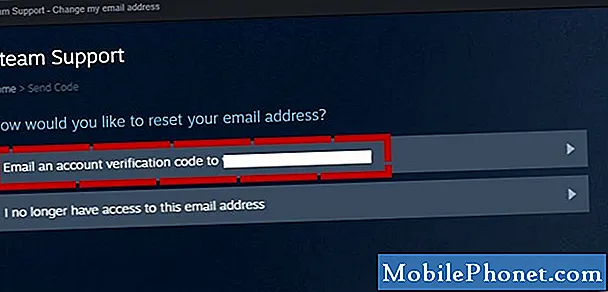
- Ga naar je e-mailinbox en noteer de code die door Steam is verzonden.
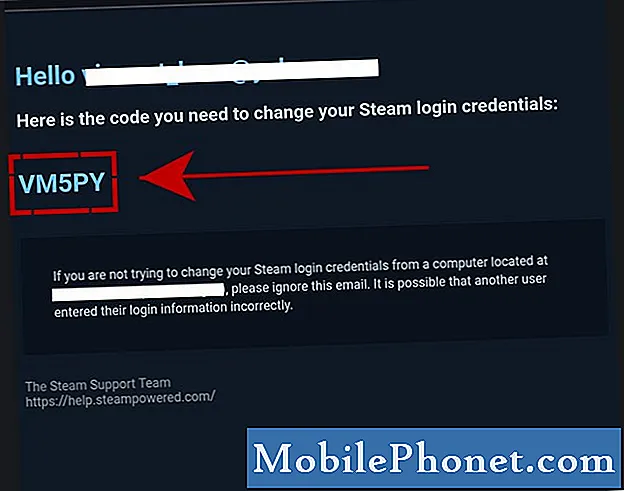
- Vul de verificatie code in.

- Klik op Doorgaan.
- Typ het nieuwe e-mailadres dat u wilt gebruiken in het lege vak.
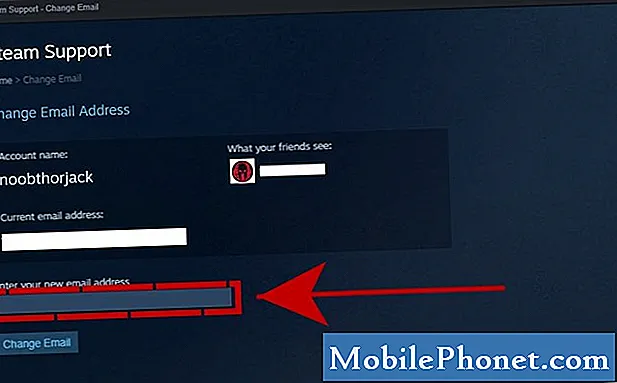
- Klik op de knop E-mail wijzigen.
Mogelijk wordt u achteraf gevraagd om uw Steam-wachtwoord in te voeren.
Dat is het!
Kunt u Steam-e-mail niet wijzigen omdat u geen toegang meer heeft?
Als je geen toegang meer hebt tot het geregistreerde Steam-e-mailadres, kun je het Ik heb geen toegang meer tot dit e-mailadres optie (in plaats van stap # 5) kunt u nog steeds uw identiteit verifiëren door de creditcard- of debetkaartgegevens in te voeren die u gebruikte toen u een aankoop deed met dit account.
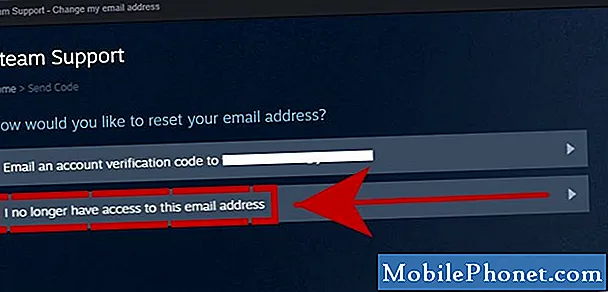
Als je nog niet eerder een kaart voor je Steam-account hebt gebruikt, scrol dan naar de onderkant van de pagina en selecteer de Ik heb geen toegang meer tot deze kaart.
Vanaf hier worden de stappen ingewikkelder omdat Steam zal proberen ervoor te zorgen dat u de rechtmatige eigenaar van het account bent. Vul de vereiste gegevens in de vakken in en voeg de nodige documenten bij die u moet bewijzen dat u de echte rekeninghouder bent.

Hoe verander je Steam-e-mail als je je e-mail nog niet hebt bevestigd?
Wanneer je voor de eerste keer een nieuw Steam-account aanmaakt, zal het systeem je vertellen dat je je e-mailinbox moet controleren en de verificatiecode moet krijgen. Je moet dan die code in Steam invoeren om de e-mail te verifiëren. Als u dit nog niet heeft gedaan, zijn dit de stappen om uw e-mailadres te wijzigen:
- Open Steam-client.
- Log in op jouw account.
- Klik linksboven op Instellingen.
- Blijf op het tabblad Account en klik op de knop CONTACT E-MAILADRES WIJZIGEN.
- Voer uw nieuwe e-mailadres in en bevestig dit nieuwe adres.
- Klik op de knop Volgende.
- Bekijk de bevestigingspagina en controleer of alle informatie correct is.
Voorgestelde metingen:
- Hoe Steam-download sneller te maken | Herstel langzaam internet | NIEUW 2020!
- Los PS4-verbindingsproblemen op met netwerkreset | NIEUW 2020!
- Eenvoudige stappen om Steam-ID te krijgen of te vinden | SNEL & NIEUW 2020!
- Hoe Fortnite Lag op Nintendo Switch te repareren | NIEUW 2020!
Bezoek ons TheDroidGuy YouTube-kanaal voor meer video's over het oplossen van problemen.


